格安VPS + WordPress + Simply Static + GitHub Pagesで高速 & セキュアなブログを作る
このブログはタイトル通り、
- 海外の格安VPS (年額12ドル)上に
- WordPressを構築
- Simply Staticプラグインで静的ページを生成し
- GitHub Pagesで公開
という構成を取っています。
この構成のメリットとデメリット
メリット
- 安価(VPSとドメインで合計年間2,500円、月額200円程度)
- WordPressの豊富なテーマを使える
- 静的ページなのでWordPressのセキュリティ問題に悩まされない
- GitHub PagesはHTTPSに標準対応
- 独自ドメインもOK
- レスポンスが高速
- トラフィックも100GB/月までOK
- さらにトラフィック量の増大した場合にも、GitHub PagesからAmazon S3などに変えれば対応可能
特にWordPressの脆弱性を気にしなくて良いのは運用する上で非常に気楽です。
デメリット
反対に、デメリットを上げると下記の様な点になります。
- 構成要素が多いので、知識がより多く必要
- 記事の更新が反映されるまでに、
Simply Staticで静的ページの生成 → GitHub Pagesにpushを行う必要がある - コメント機能ほか、動的な機能は使えない
要求される知識が多いとは言っても、
一般的なLinuxサーバ、Apache、MySQL、PHP、Git、SSHが使えれば大丈夫です。
知らなくてもネット上に情報がたくさんあります。
構築手順
VPSを借りる
まずはVPSを借ります。
ユーザからの直接のアクセスはないので、スペックが低くてもOKです。
メモリが512MB程度あれば大丈夫でしょう。
AlphraRacksの場合、画面右上の「Special Deals」から安いプランを選びましょう。
私が選んだのは「New Website Special – Los Angeles OVZ 768MB」というものですが、
ちょうどいいプランが常にあるとは限りませんのでご注意を。
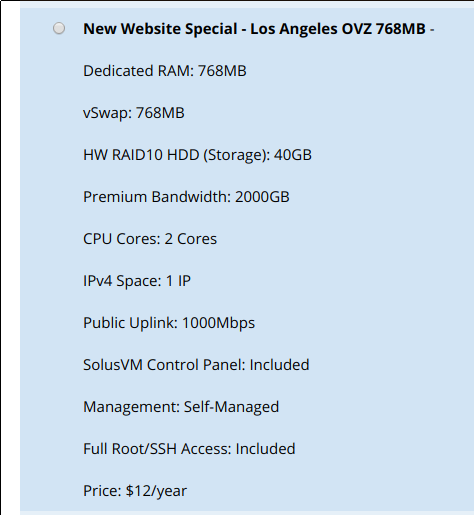
その後、購入手続きを進めてください。私はPayPal支払いを選択しています。
あとは仮想マシン(VM)のIPアドレスをメモしておきます。
サーバにWordPressをインストールする
次は借りたVPSにSSHなどで接続して、WordPressをインストールしていきます。
OSに合わせてApache、MySQL、PHPをインストールしていってください。
Ubuntuの場合、下記ページが参考になります。
WWWサーバはApacheよりもnginxのほうが高速ですが、
今回の構成では高速でなくともよいので、構築がラクなApacheをおすすめします。
VPSのIPアドレスにアクセスして、WordPressが表示されればOKです。
WordPressにSimply Staticプラグインをインストールする
WordPressの管理画面からログインして、Simply Staticプラグインをインストールします。
画面左側の「プラグイン」から「新規追加」として、検索欄に「Simply Static」と入力すれば出てきます。
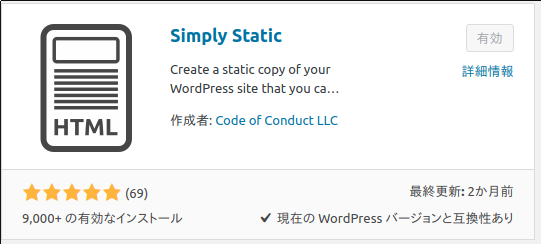
インストールが完了すると、管理画面左側に「Simply Static」という項目が増えていますので、
そこから「設定」に進みます。
「リンク先URL」は公開するブログのURLを入力します。
「配送方法」は「ローカルディレクトリ」にして、その保存先を「/var/www/html_static」などとします。
(WordPressがインストールされている/var/www/html以外の場所であればOKです)
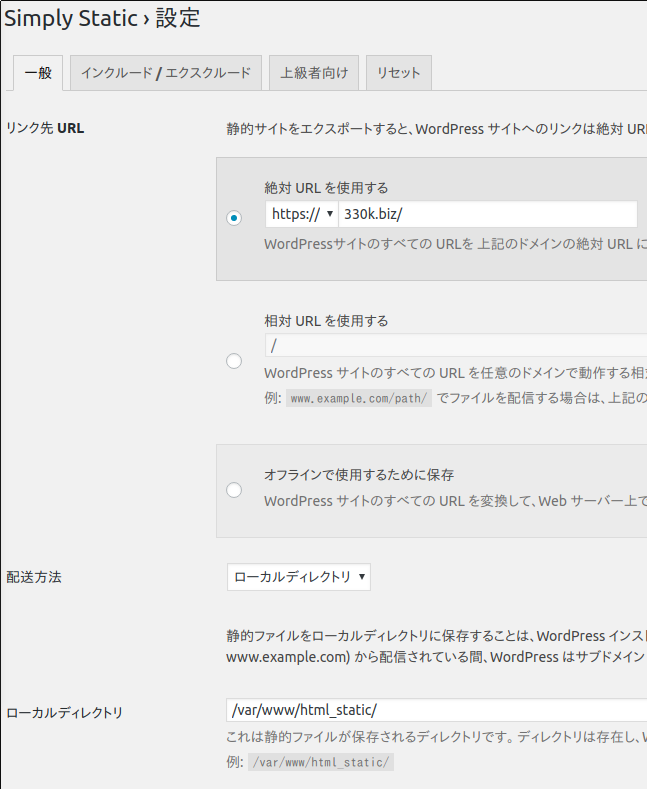
GitHubのリポジトリを作成する
GitHubはソースコードの共有リポジトリを提供するサービスですが、
静的なHTMLをホスティングしてウェブサイトにすることも可能です(GitHub Pages)。
GitHubにログインし(未作成の場合は作成してください)、
右上の「Create Repository」から新たにリポジトリを作成します。
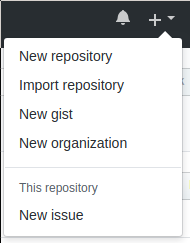
作成後、そのリポジトリのSettingsタブに移動して、GitHub Pagesの設定を行います。
「Custom domain」のところに、自分のドメインを入力してください。
「Enforce HTTPS」は最初はチェックを入れず、最後にチェックを入れたほうがいいかもしれません。
(チェックを入れない場合はHTTPとHTTPSの両方でサイトが表示されますが、
チェックを入れるとHTTPでのアクセスはHTTPSにリダイレクトされます)
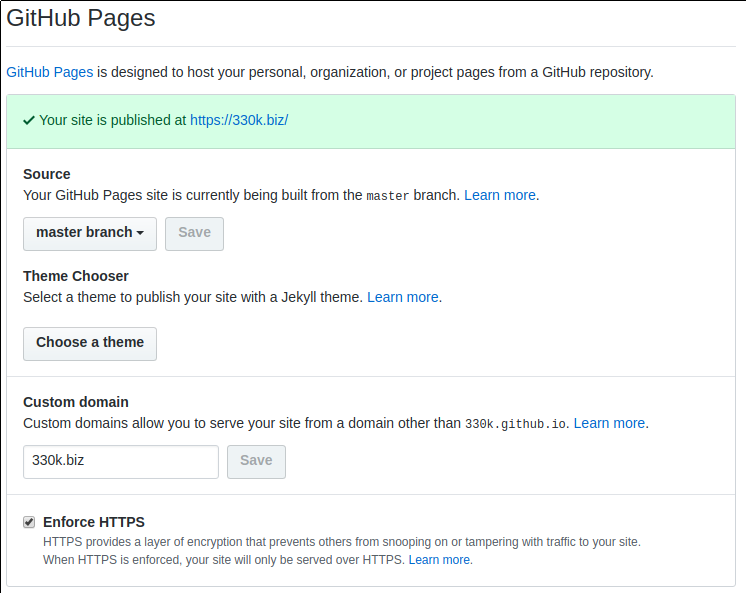
独自ドメインを取得する
独自ドメインを使う場合はレジストラでドメインを取得します。
私の場合は、最初に取得する場合はお名前.com![]() やムームードメイン
やムームードメイン![]() でキャンペーン価格を狙い、
でキャンペーン価格を狙い、
その後Google Domainsに移管して一括管理しています。
独自ドメインのネームサーバの設定
独自ドメインでのアクセスを、GitHub Pagesのサーバに向けるためにネームサーバの設定をします。
英語ですが公式の情報は下記になりますので、何かあったらここをまず確認してください。
「www.」なしのドメインでアクセスする場合
「www.」ありのドメインでアクセスする場合
独自ドメインのレジストラでは、ネームサーバのホスティングサービスもしているところがほとんどですので、
その操作方法に従って設定します。
私はネームサーバをCloudFlareにして使っていますので、下記のような設定になりました。
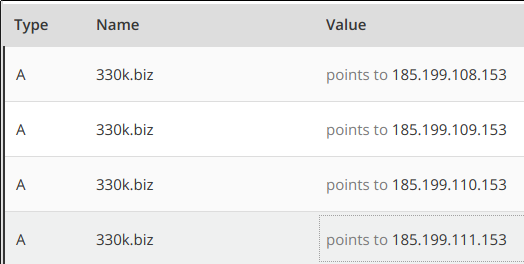
ちなみに、なぜCloudFlareのDNSを使っているかというと、
CloudFlareのCDNを使った場合とGitHub Pagesのサーバから配信する場合のどちらが高速なのか検証するためです。
結果として、直接GitHub Pagesのサーバから配信したほうが速かったので、CDN機能はOFFにしています。
GitHubのSSH公開鍵をVPSサーバに設定
GitHubの自分のアカウントの「Setting」ページから、「SSH and GPG Keys」に進み、
「New SSH key」ボタンから、自分のSSH公開鍵を登録してください。
鍵の生成やGitHubへの登録手順は、下記ページを参考にしてください。
~/.ssh/configの中身が以下のようになっていることを確認します。
Host github github.com HostName github.com IdentityFile ~/.ssh/id_rsa_github (←自分の秘密鍵) User git PreferredAuthentications publickey
出力先ディレクトリにリポジトリをコピー
GitHubのリポジトリページに戻り、まずはリポジトリのURLをコピーします。
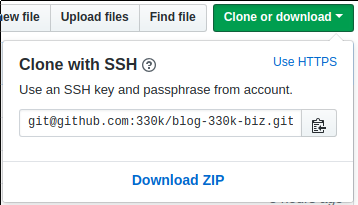
次に、SSHでVPSに入り、Simply Staticの出力先ディレクトリに移動します。
(上記の設定例では「cd /var/www/html_static」とします)
CNAMEというファイルがあるだけのリポジトリをローカルにコピーします。
git clone [email protected]:330k/blog-330k-biz.git
もしgitがインストールされていなければ、追加でインストールします(Ubuntuなら「apt install git」)。
Simply Staticで生成したファイルをGitHubリポジトリにPushする
以上で準備はできましたので、いよいよSimply Staticを使ってWordPressを静的なHTMLに変換します。
管理画面の「Simply Static」から「生成」とすすみ、「静的ファイルを生成する」をクリックすると、
WordPressページがHTMLファイルに変換されます。
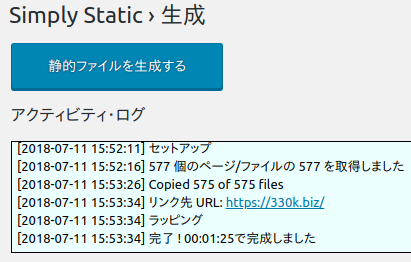
VPSにSSHで接続し、GitHubのリポジトリにpushします。
cd /var/www/html_static/ git add -A git commit -m '最初のコミット' git push -u origin master
うまく行ったら、ブラウザから独自ドメインでアクセスしてみて、
WordPressの画面がきちんと表示されることを確認してください。
GitHub Pagesではpush後に反映されるまでに数分時間がかかりますので、
うまく表示されない場合はしばらく待ってみてください。
cronに登録して定期的に実行する
さて、WordPressの管理画面で記事を書き、
Simply Staticの画面から静的ファイルを生成し、
完了後に毎回SSHで接続してコマンドを打ってpushするのは面倒です。
そこで、cronでGitHubへのpushを自動的に実行するようにします。
以下の内容のシェルスクリプトを作成し、/var/www/auto_push.shとして保存します。
#!/bin/bash
cd /var/www/html_static
git add -A
message="Commit "`date '+%Y%m%d %H%M%S'`
git commit -m "${message}"
git push -u origin master
次に、「crontab -e」としてcronの設定ファイル編集画面に下記を追加します。
0 * * * * /bin/bash /var/www/auto_push.sh
これで毎時0分にGitHubにpushするようになりました。
記事を書いたらSimply Staticで静的ファイルを生成しなければならないのは変わりませんが、
ブラウザだけで完結するようになり、大きく省力化します。
バックエンドサーバのインデックス防止
VPSサーバの方をGoogleにインデックスされないように、
WordPressをインストールしたディレクトリには以下の内容のrobots.txtを作成しましょう。
User-agent: * Disallow: *
なお、robots.txtだけだとインデックスに登録されてしまう場合があります。
そのような場合は、.htaccessファイルでIPアドレス制限を行ってしまいましょう。
order deny,allow deny from all allow from (自分が使うIPアドレス)
その他注意
また、余力があればVPSサーバのWordPressもHTTPS化しましょう。
一般ユーザにアクセスされることがないとはいえ、
HTTP通信ではログイン時にパスワードを盗まれる可能性があります。
Let’s Encryptを使えば無料で証明書を作ることができます。
まとめ
構築するために知識や手順が多く必要ですが、
格安VPS、WordPress、Simply Staticプラグイン、GitHub Pagesの組み合わせで
安い・高速・セキュアなWordPressブログを作ることができます。
自宅以外ではブログを書かない、というのであれば
VPSを使わずPCにWordPress環境を作ることで、
費用を独自ドメインのみに抑えることも可能です。




